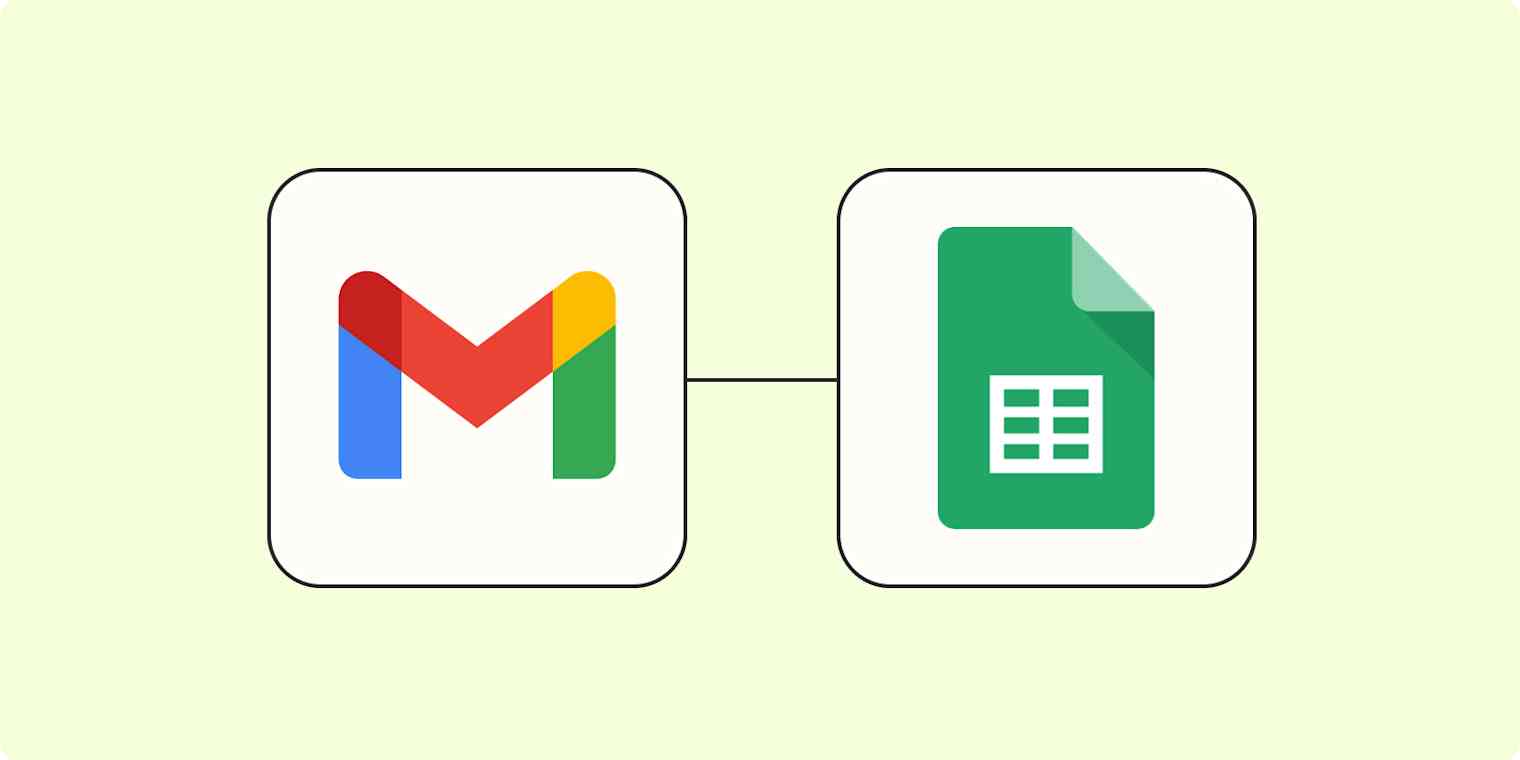Quando os e-mails se acumulam, é fácil se sentir sobrecarregado. Um novo pedido chega, depois uma consulta de cliente e algumas novas tarefas, e de repente sua capacidade atinge seu limite de saturação.
Parece familiar? Então considere usar o Planilhas Google para ajudar você a retomar o controle, transformando seu caos de e-mails em um sistema organizado. Ao registrar os emails recebidos em uma planilha, você pode criar uma lista de tarefas centralizada a fazer que pode ser compartilhada com sua equipe e trabalhada sistematicamente.
Neste artigo, mostrarei como integrar o Gmail ao Planilhas Google, independentemente do seu caso de uso. Além disso, darei algumas ideias para automatizar seus fluxos de trabalho mais comuns para economizar tempo (e evitar sobrecarga na caixa de entrada).
Índice
É possível conectar o Gmail ao Planilhas Google?
Existem algumas maneiras de integrar o Planilhas Google com o Gmail. A maneira mais direta (mas também a mais técnica) é usar um script. Por exemplo, você pode adicionar um script a uma Planilha Google que preencha automaticamente um modelo do Gmail usando dados de cada linha da planilha.
Aqui estão as etapas básicas para configurar este script:
Faça uma cópia da planilha de exemplo de mala direta do Gmail/Sheets do Google.
Atualize as informações nas colunas da planilha conforme desejar. (Observação: se você alterar os cabeçalhos das colunas, precisará atualizar o código correspondente em Extensões > Script de aplicativos.)
Crie um modelo do Gmail usando marcadores de posição correspondentes às colunas da sua planilha, por exemplo, {{First name}}.
Copie a linha de assunto do modelo do Gmail.
Atualize sua planilha. No menu personalizado exibido, clique em Mala direta > Enviar e-mails.
Autorize o script quando solicitado, cole a linha de assunto do modelo do Gmail e clique em OK.
Os e-mails devem ser enviados para cada destinatário na sua planilha.
Se você precisar modificar ou solucionar problemas no script, consulte a documentação do script do aplicativo para obter mais informações.
Mas nem todo mundo se sente confortável com os scripts do aplicativo Planilhas Google. Eles não só são altamente técnicos e fáceis de errar, como também você precisará criar vários scripts para abranger vários fluxos de trabalho. Se você não estiver disposto a gastar algumas horas ou dias aprendendo os detalhes dos scripts de aplicativos, há uma solução mais fácil: automação sem código com o Zapier.
Zapier é a plataforma de orquestração de IA mais conectada, integrando-se a milhares de aplicativos de parceiros como Google, Salesforce e Microsoft. Use interfaces, tabelas de dados e lógica para criar sistemas seguros, automatizados e orientados por IA para seus fluxos de trabalho críticos de negócios em toda a pilha de tecnologia da sua organização. Saber mais.
Maneiras populares de integrar o Planilhas Google com o Gmail
Os fluxos de trabalho automatizados do Zapier (que chamamos de Zaps) permitem que você conecte o Gmail e o Planilhas Google com apenas alguns cliques. Se você se pega fazendo a mesma ação repetidamente — ou consegue pensar em uma maneira de otimizar seu Gmail usando uma planilha — o Zapier pode cuidar desse trabalho para você. Vejamos dois exemplos:
Para começar com um modelo Zap, como chamamos nossos fluxos de trabalho prontos, basta clicar no botão. Leva só alguns minutos para configurar. Leia mais sobre como configurar Zaps aqui.
Salvar e-mails do Gmail em uma Planilha Google
Há muitos motivos pelos quais você pode querer enviar e-mails para uma planilha. Talvez você queira criar um backup facilmente pesquisável para conteúdo de e-mail prioritário ou planeje manter um registro de todos os e-mails enviados a clientes em potencial. Ou talvez você queira adicionar tarefas enviadas por e-mail pelo seu chefe à sua lista a fazer com um clique.
Em vez de perder tempo copiando manualmente as linhas de assunto e o conteúdo do corpo para as linhas do Planilhas Google, você pode conectar os dois aplicativos com o Zapier.
Este Zap envia cada novo e-mail que você recebe para uma nova linha da planilha no Planilhas Google. Você pode dividir cada e-mail em colunas designadas (como data, rótulo, remetente, destinatário e mais). Dessa forma, é fácil aplicar o filtro e classificar as visualizações por qualquer categoria que faça sentido para você. Você pode até adicionar um link ao e-mail para que seja fácil visualizar o original na sua planilha.
Adicionar novos e-mails no Gmail às linhas do Planilhas Google
Mas e se você quiser mais controle sobre quais e-mails são enviados para o Planilhas? Afinal, ficar percorrendo newsletters e e-mails de spam para chegar às coisas boas é igualmente irritante, não importa qual aplicativo você esteja usando. Nesse caso, você pode usar esses Zaps para configurar uma regra simples que determina quais e-mails acionam o Zap.
O primeiro Zap abaixo só funciona para e-mails que correspondem a um termo de pesquisa (como um endereço "de" específico ou uma palavra-chave na linha de assunto). O outro Zap monitora o marcador designado do Gmail (como "enviar para o Planilhas"). Basta adicionar esse rótulo a todos os e-mails que você deseja enviar para sua planilha.
Salvar novos e-mails do Gmail que correspondam a certas características em uma planilha do Google
Adicionar novos e-mails do Gmail rotulados às linhas do Planilhas Google
Depois que esses Zaps estiverem configurados, você pode arquivar mensagens e limpar sua caixa de entrada à vontade, com a certeza de que os e-mails importantes estão armazenados com segurança no Google Planilhas.
Enviar um e-mail para novas linhas do Planilhas Google
Outra maneira fácil de usar o Google Planilhas e o Gmail juntos é acionar novas mensagens diretamente de uma planilha. Talvez você queira enviar uma notificação para si mesmo sempre que alguém da sua equipe adicionar algo à sua Planilha Google. Ou talvez você use uma planilha como seu CRM, e seria útil enviar e-mails automáticos de boas-vindas aos novos leads sempre que eles forem adicionados ao seu banco de dados.
Não importa qual seja seu caso de uso, um fluxo de trabalho automatizado reduz seu trabalho repetitivo e garante que nenhuma mensagem passe despercebida. Esses Zaps enviam um e-mail correspondente às suas especificações sempre que uma linha da planilha é adicionada ou atualizada no Planilhas Google.
Enviar e-mails pelo Gmail quando as linhas do Planilhas Google forem atualizadas
Enviar e-mails do Gmail para novas linhas da planilha do Google Sheet
Leia nosso tutorial passo a passo sobre como enviar um e-mail do Google Planilhas
Como conectar o Gmail ao Planilhas Google com o Zapier
Como você pode imaginar, os casos de uso para conectar o Planilhas Google e o Gmail são praticamente ilimitados. Neste tutorial, vamos nos concentrar em um cenário simples: salvar e-mails rotulados como "leads de entrada" em uma Planilha Google. Mas quando você pegar o jeito, será capaz de conectar esses dois aplicativos em uma variedade de fluxos de trabalho, dos mais simples aos mais complexos.
Antes de você começar
Antes de começar a configurar seu próprio Zap personalizado conectando o Gmail e o Planilhas Google, certifique-se de criar uma conta Zapier. Esse processo leva apenas alguns cliques e é totalmente gratuito. Você também precisará de uma conta do Google.
Para que sua etapa do Planilhas Google funcione corretamente, você também precisará ter certeza de que tem uma Planilha Google configurada para usar no seu Zap e que ela tem uma linha de cabeçalho.
Depois de fazer login no Zapier, você pode clicar no botão Criar Zap ou navegar até "zap.new" no seu navegador.
Etapa 1: conecte seu aplicativo acionador
Todos os Zaps têm um acionador e uma ação. Acionadores são os eventos que iniciam um Zap, enquanto ações são eventos executados pelo Zap. Dependendo do Zap que você estiver criando, seu aplicativo acionador pode ser o Gmail ou o Google Planilhas.
Neste exemplo, queremos criar um Zap que envie seus e-mails para uma Planilha Google, então começaremos selecionando o Gmail como o aplicativo acionador no editor Zap.
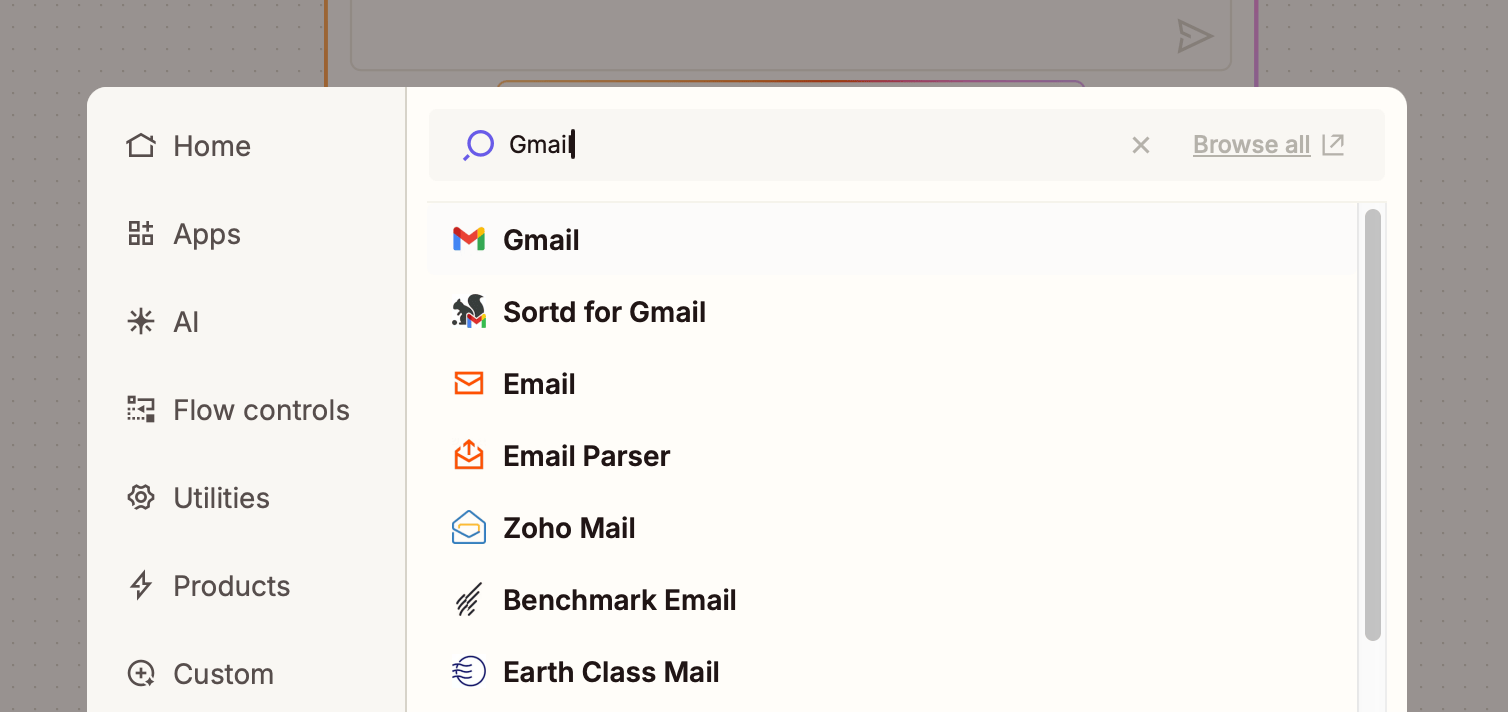
Em seguida, escolha seu evento acionador. Escolheremos Novo e-mail rotulado para este exemplo, mas seu acionador pode ser qualquer e-mail novo, um novo e-mail com estrela, um e-mail que corresponda a um termo de pesquisa ou algo mais.
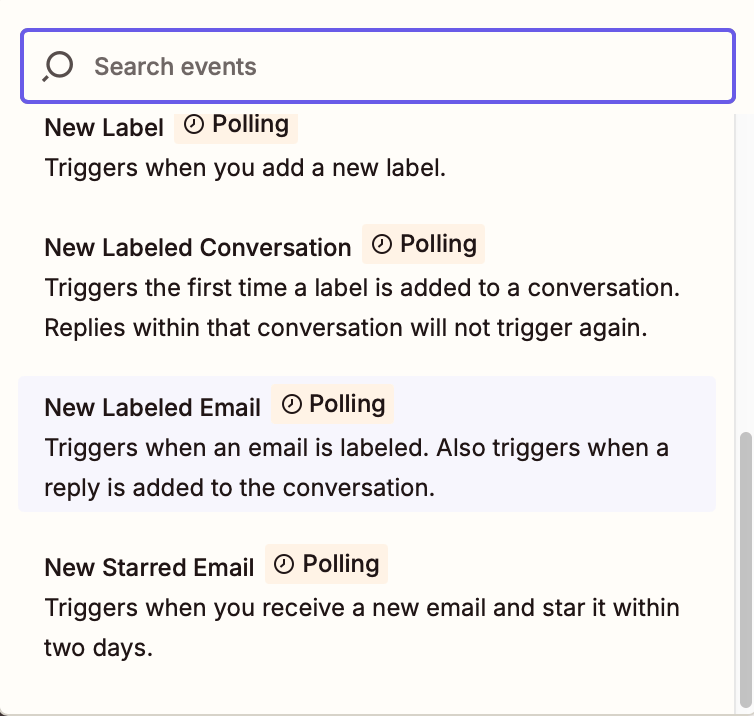
Se você escolher o Google Planilhas como seu aplicativo acionador, poderá acionar o Zap com novas planilhas, folhas de trabalho ou linhas de planilhas novas ou atualizadas.
Em seguida, conecte sua conta do Gmail e clique em Continuar.
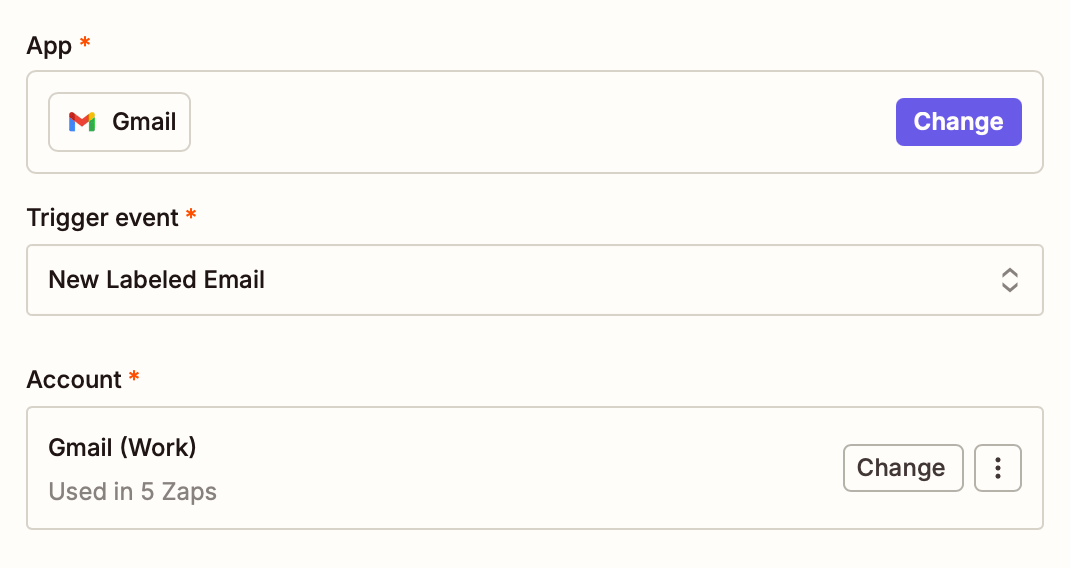
Em seguida, preencha os campos da etapa do acionador. Esses campos podem variar dependendo do aplicativo acionador e do evento, mas, para este exemplo, precisamos apenas escolher um rótulo do Gmail. Se você ainda não criou o rótulo, faça isso primeiro no seu aplicativo do Gmail. (Já que você está nisso, marque um e-mail de teste com esse rótulo.)
Aguarde um ou dois minutos antes de atualizar os campos no editor Zap. Esse rótulo deve aparecer como uma opção no menu suspenso. Clique em Continuar.

Em seguida, clique em Testar acionador. O Zapier procurará um e-mail na sua conta marcado com o rótulo "Leads de entrada". Quando o teste estiver concluído, clique em Continuar com o registro selecionado.
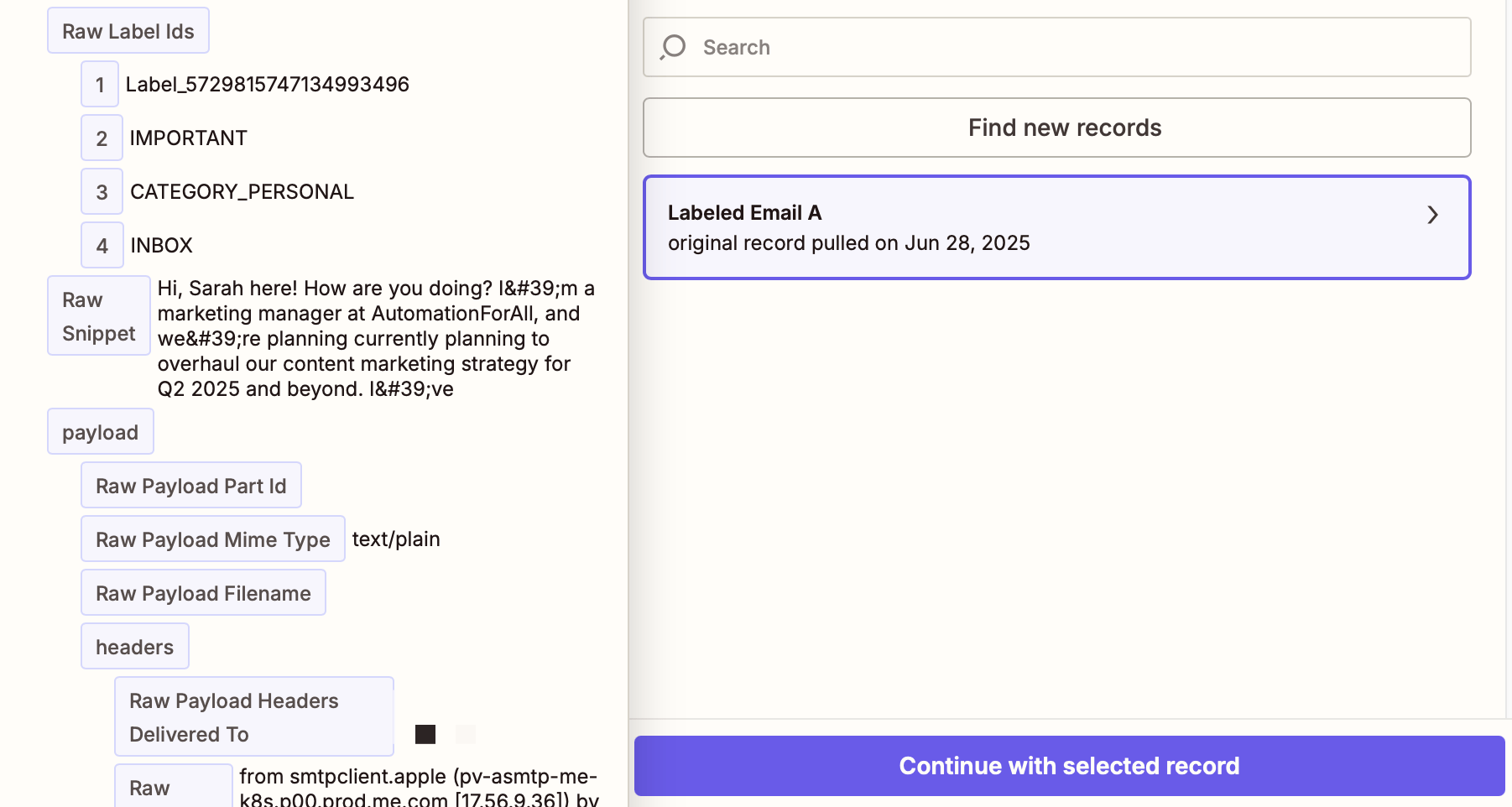
Etapa 2: Conecte seu aplicativo de ação
Agora que seu acionador está configurado, você configurará sua etapa. Este é o evento que o Zapier executará assim que detectar esse acionador. Comece localizando e selecionando seu aplicativo de ação — o Planilhas Google, neste exemplo.
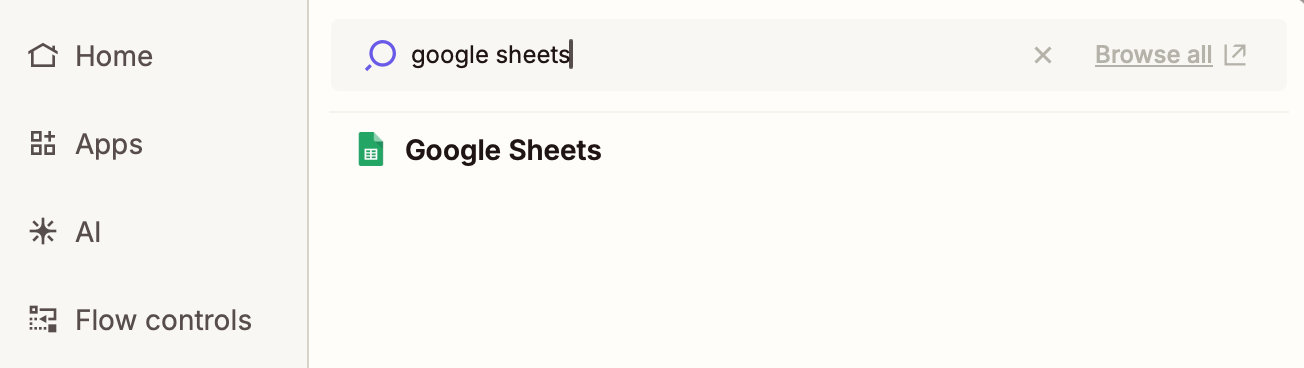
Agora cescolha o evento de ação. No Planilhas Google, os eventos disponíveis incluem criar, excluir ou atualizar linhas da planilha, criar colunas, criar planilhas e muito mais. Para este exemplo, escolheremos Criar Linha da Planilha.
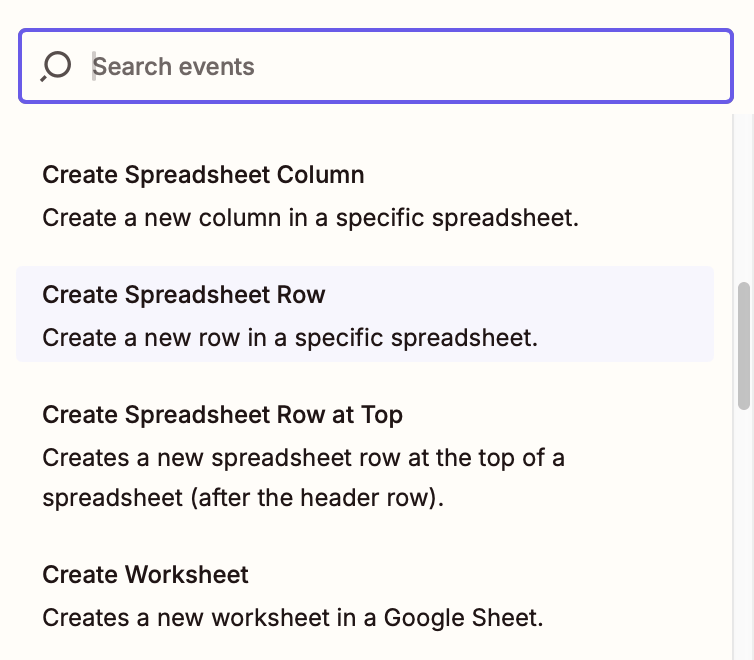
Em seguida, conecte sua conta do Planilhas Google e clique em Continuar.
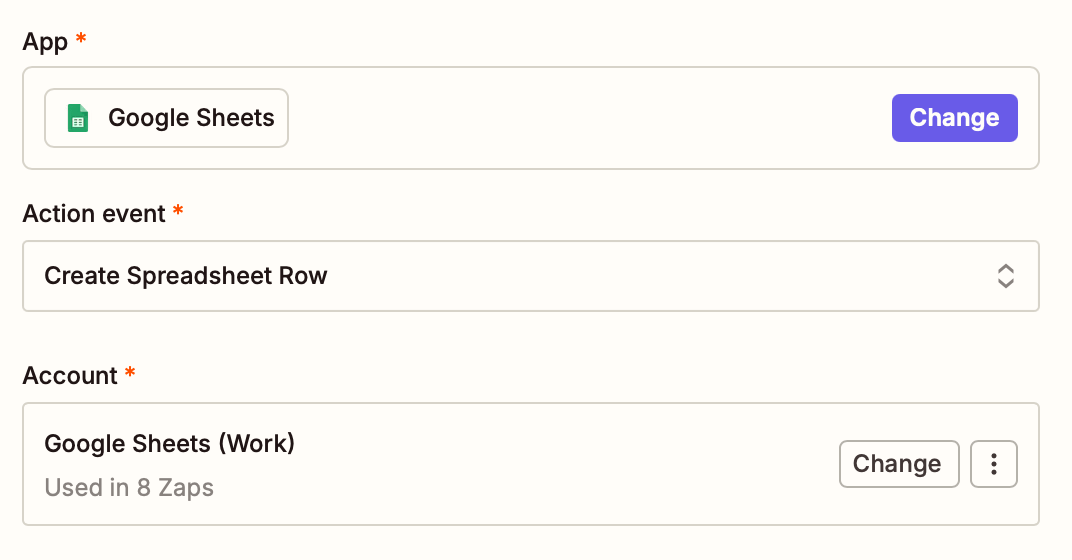
Observação: para configurar o restante do seu Zap corretamente, você precisará garantir que sua Planilha Google tenha uma linha de cabeçalho com nomes para cada uma das suas colunas. O Zap coletará essas informações para que você possa mapear quais informações do Gmail irão para o local correto no Planilhas Google. Se a planilha que você deseja usar não tiver uma linha de cabeçalho, adicione uma agora. Você pode consultar esta captura de tela como exemplo.
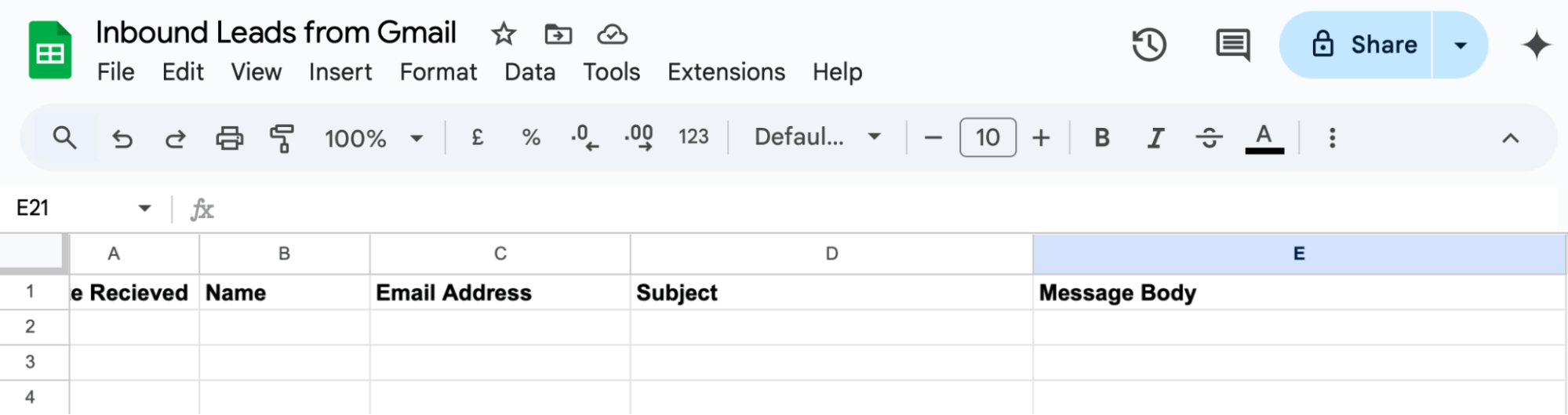
Em seguida, preencha os campos de etapas de ação para personalizar seu Zap. Cada aplicativo e evento terá campos diferentes para personalizar, mas no nosso exemplo, você começará selecionando uma planilha específica. Em seguida, escolha uma planilha (a Planilha1 será selecionada por padrão).
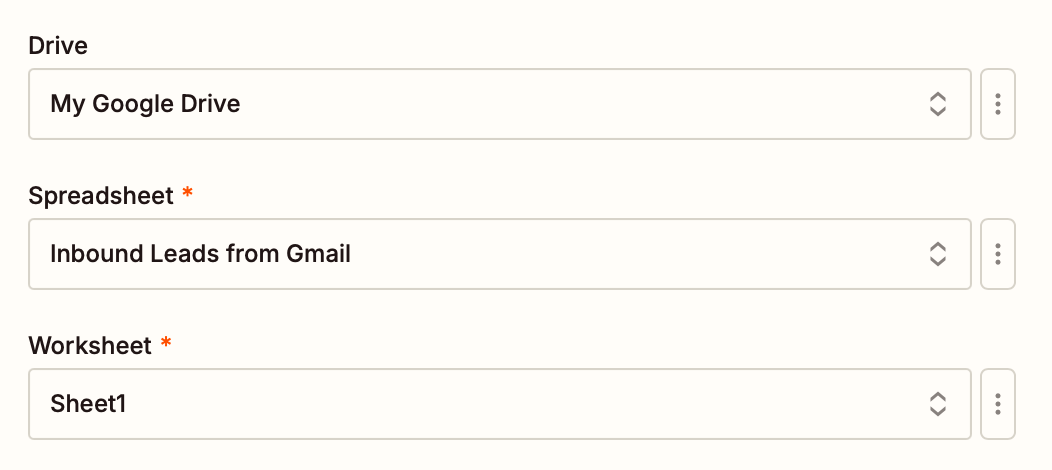
Em seguida, você personalizara cada coluna da planilha com dados da sua etapa de acionador. Em cada campo, clique no botão + ou digite /, e selecione os dados da sua conta do Gmail no menu suspenso.
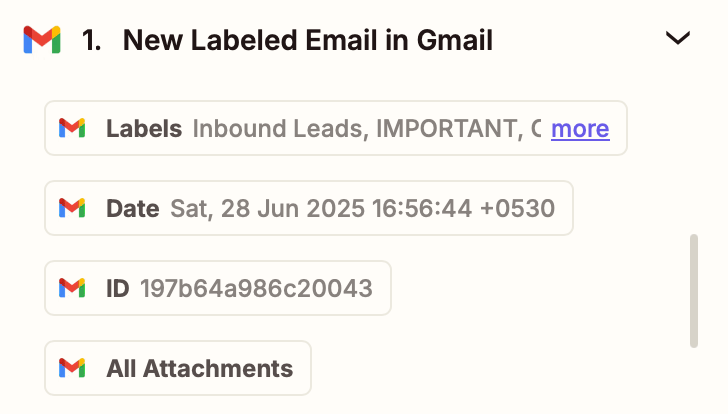
Neste exemplo, inseriremos a data de recebimento do e-mail, nome, e-mail, linha de assunto e corpo do texto nas colunas correspondentes na planilha.
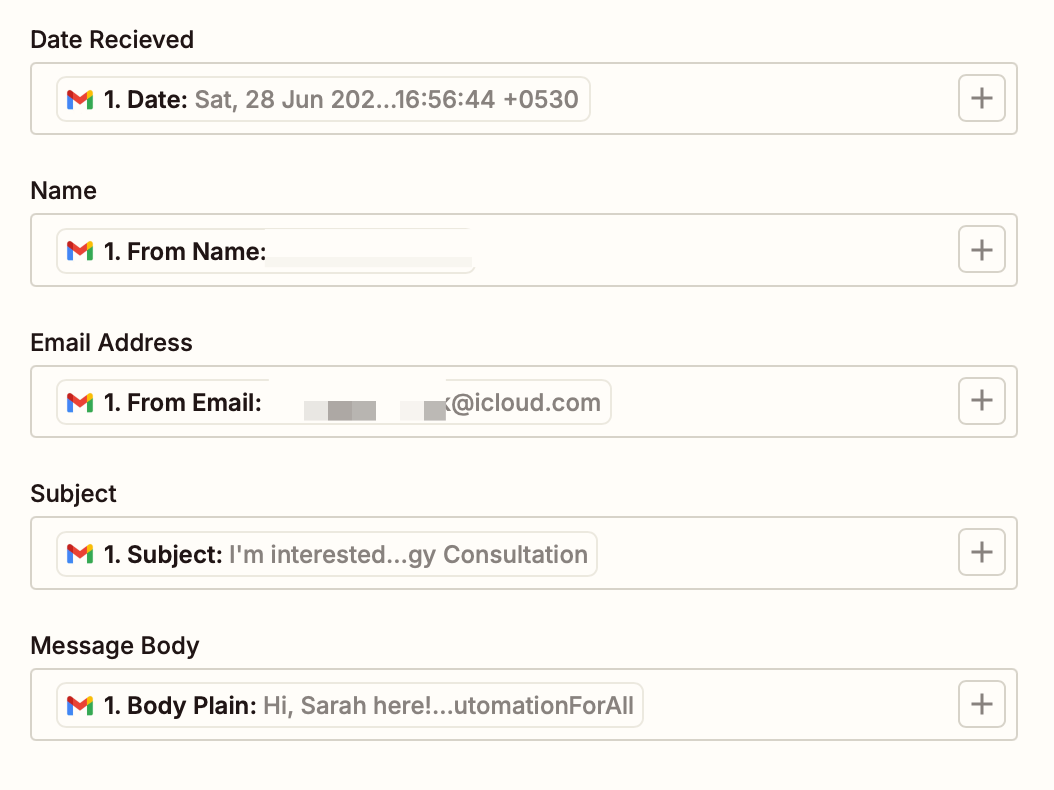
Quando terminar de personalizar sua etapa de ação, clique em Continuar.
Por fim, vamos testar o Zap clicando em Testar etapa. O Zapier enviará os dados de teste para o aplicativo de ação criando uma nova linha de planilha no Planilhas Google. Recomendamos sempre testar seu Zap para garantir que tudo esteja certo, mas se você estiver com pressa ou simplesmente gosta de viver perigosamente, clique em Pular teste .
Se o testar parecer correto para você, parabéns! Você está pronto para usar seu novo Zap.
Assuma o controle da sua caixa de entrada integrando o Gmail e o Planilhas Google
Se você for um usuário avançado do Google Workspace, faz sentido conectar seus bancos de dados ao seu aplicativo de mensagens. Não importa se você deseja salvar e-mails importantes em uma planilha ou enviar e-mails de novas linhas da planilha, o Zapier pode cuidar desse trabalho para você, sem precisar copiar e colar.
Leitura relacionada:
Este artigo foi publicado em fevereiro 2024, escrito por Nicole Replogle. Foi atualizado mais recentemente em julho 2025 por Khamosh Pathak.